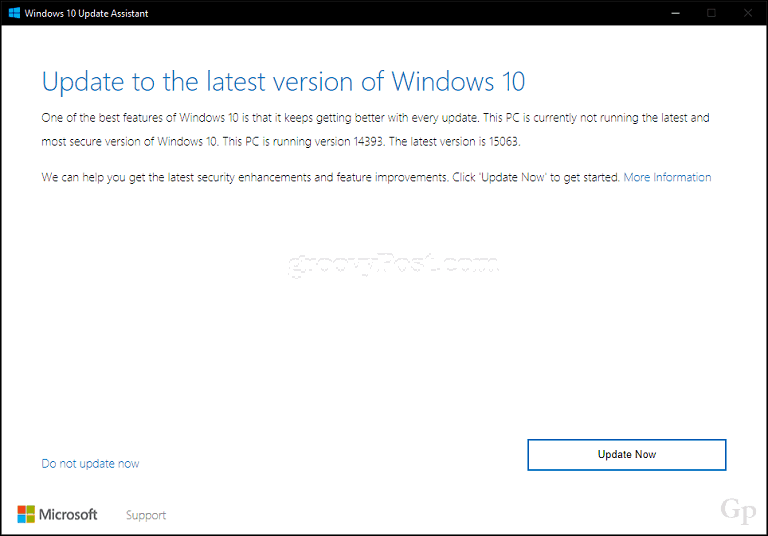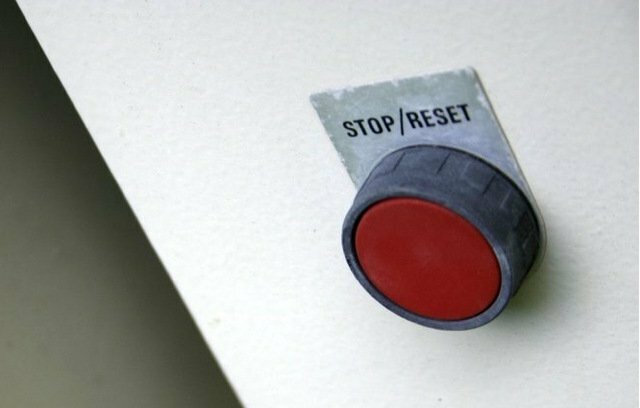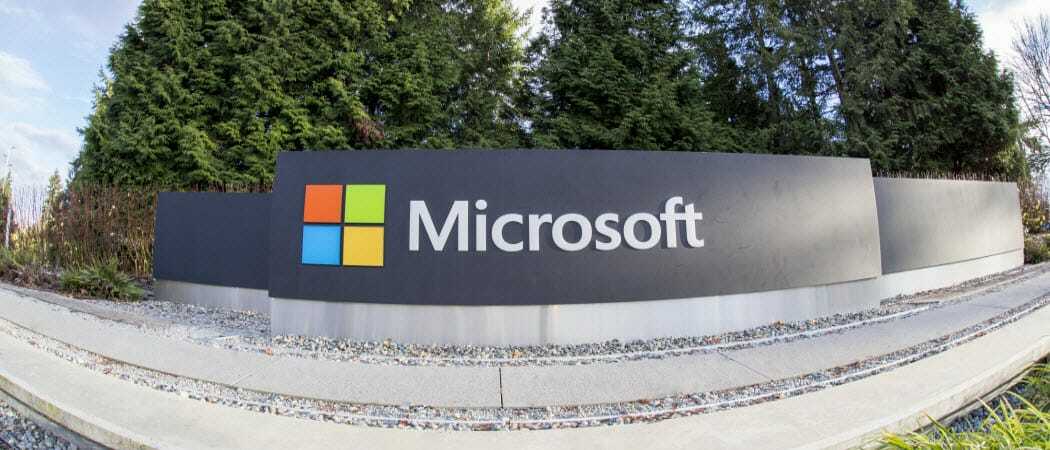Verkkosovittimen poistaminen Windows 11:ssä
Windows 11 Sankari / / May 02, 2023

Viimeksi päivitetty

Kamppailetko verkkoyhteysongelmien kanssa Windows 11:ssä? Haluat ehkä poistaa verkkosovittimen, jota et käytä. Tämä opas selittää kuinka.
Onko sinulla verkkosovitin, jota et enää tarvitse?
Verkkosovitin on laite, joka yhdistää tietokoneesi verkkoon, kuten WiFi tai Ethernet. Voit halutessasi poistaa verkkosovittimen, jos se aiheuttaa ongelmia muiden käyttämiesi laitteiden kanssa.
Näytämme sinulle, kuinka verkkosovitin poistetaan Windows 11:ssä alla.
Verkkosovittimen poistaminen Windows 11:ssä Laitehallinnan avulla
Helpoin tapa poistaa verkkosovitin on käyttää Laitehallinta. Laitehallinta on työkalu, jonka avulla voit hallita kaikkia tietokoneesi laitteita. Voit käyttää sitä kaikkien verkkosovittimien asennuksen poistamiseen, joita et aio käyttää uudelleen.
Verkkosovittimen poistaminen Windows 11:ssä Laitehallinnan kautta:
- Napsauta hiiren kakkospainikkeella Käynnistä-valikkoa ja valitse Laitehallinta ponnahdusvalikosta.
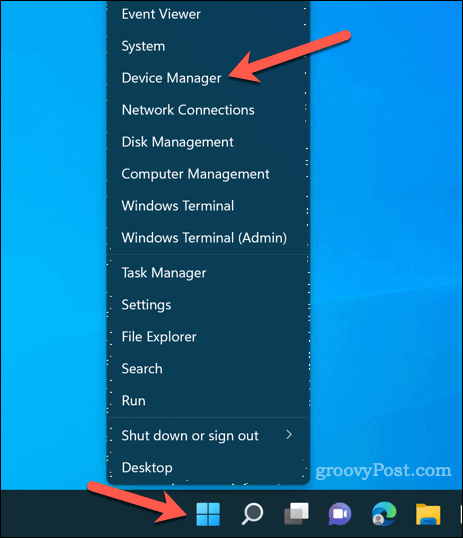
- Laajenna Verkkosovittimet-osiossa Laitehallinta-ikkunassa napsauttamalla sen vasemmalla puolella olevaa nuolikuvaketta.
- Napsauta hiiren kakkospainikkeella poistettavaa verkkosovitinta ja valitse Poista laite kontekstivalikosta.
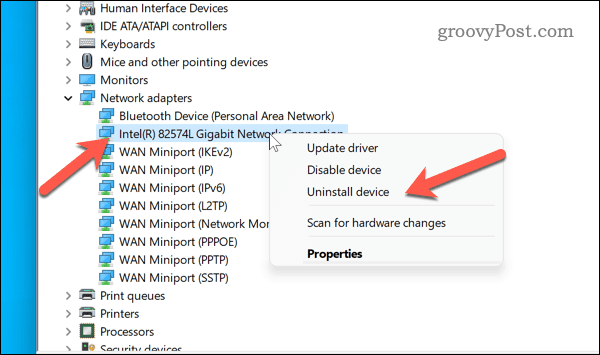
- Kun varoitus tulee näkyviin, napsauta Poista asennus.
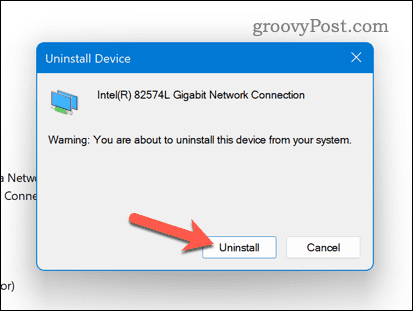
Toista vaiheet 4 ja 5 kaikille muille verkkosovittimille, jotka haluat poistaa. Tämä menetelmä poistaa verkkosovittimen tietokoneesta ja poistaa määritystiedostot ja ohjaimet.
Verkkosovittimen poistaminen käytöstä Windows 11:ssä Asetukset-sovelluksen avulla
Toinen tapa pysäyttää verkkosovitin Windows 11 -tietokoneellasi on käyttää asetukset sovellus.
Asetukset on Windows 11:n määrityssovellus, jonka avulla voit mukauttaa erilaisia laiteasetuksia, mukaan lukien personointi- ja tietosuoja-asetukset. Voit myös käyttää sitä poistamaan käytöstä kaikki verkkosovittimet, joita et halua käyttää.
Verkkosovittimen poistaminen käytöstä Windows 11:ssä Asetusten kautta:
- Avaa alkaa valikko ja valitse asetukset (tai paina Windows-näppäin + I näppäimistölläsi).
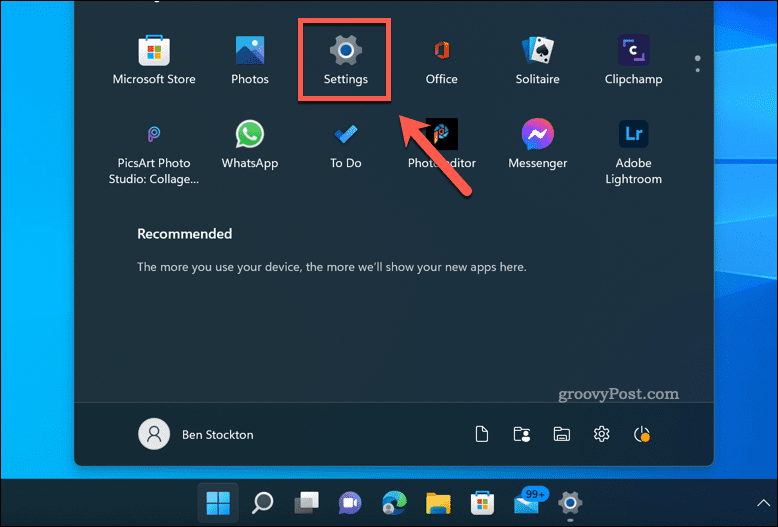
- Vuonna asetukset sovellus, napsauta Verkko ja internet.
- Klikkaus Verkon lisäasetukset oikealla.
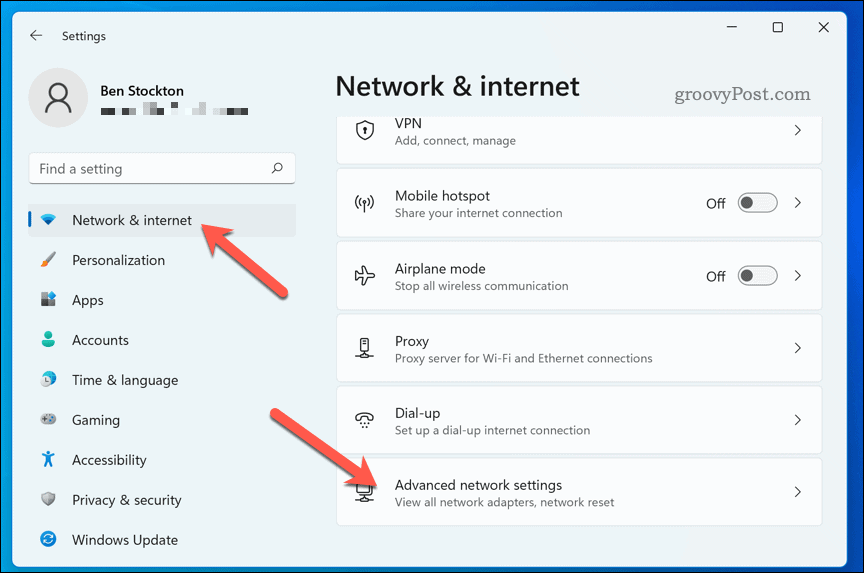
- Saatavilla olevissa Verkkosovittimet luettelo, napsauta Poista käytöstä sovittimelle, jonka haluat poistaa käytöstä.
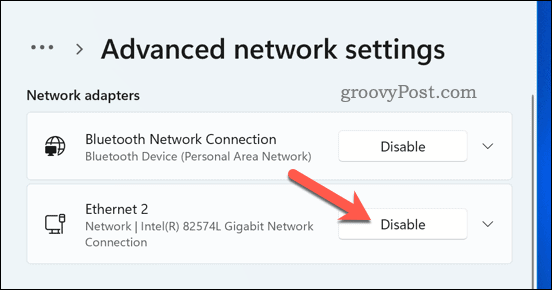
Tämä menetelmä sammuttaa verkkosovittimen, mutta ei poista sitä tietokoneesta. Jos päätät käyttää sitä uudelleen, voit toistaa nämä vaiheet ja napsauttaa ota käyttöön sen toimivuuden palauttamiseksi.
Verkkoyhteyksien hallinta Windows 11:ssä
Jos sinulla on verkko-ongelmia, voit noudattaa yllä olevia ohjeita poistaaksesi verkkosovittimen käytöstä Windows 11:ssä, jota et tällä hetkellä käytä. Jos päätät käyttää sitä uudelleen, voit asentaa sen ohjaimet uudelleen tai kytkeä sen uudelleen - sen pitäisi alkaa toimia automaattisesti. Jos ei, saatat tarvita asenna ajurit uudelleen sitä varten jälkeenpäin.
Oletko jumissa muodostamassa yhteyttä väärään WiFi-verkkoon? Voit aina unohda verkko WiFi-yhteysasetuksissa Windows 11:ssä. Jos sinulla on ongelmia tietyissä sovelluksissa, saatat haluta tarkista verkon NAT-tyyppi vianmääritystä varten.
Tämä saattaa auttaa sinua ratkaise hitaan internet-ongelmat Windows 11 -tietokoneellasi, esimerkiksi.
Kuinka löytää Windows 11 -tuoteavain
Jos sinun on siirrettävä Windows 11 -tuoteavain tai vain tehtävä käyttöjärjestelmän puhdas asennus,...